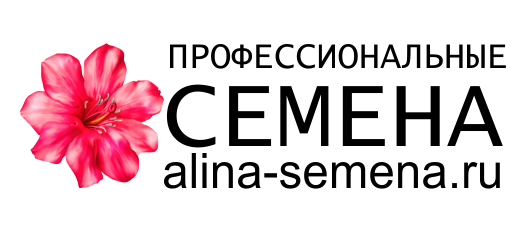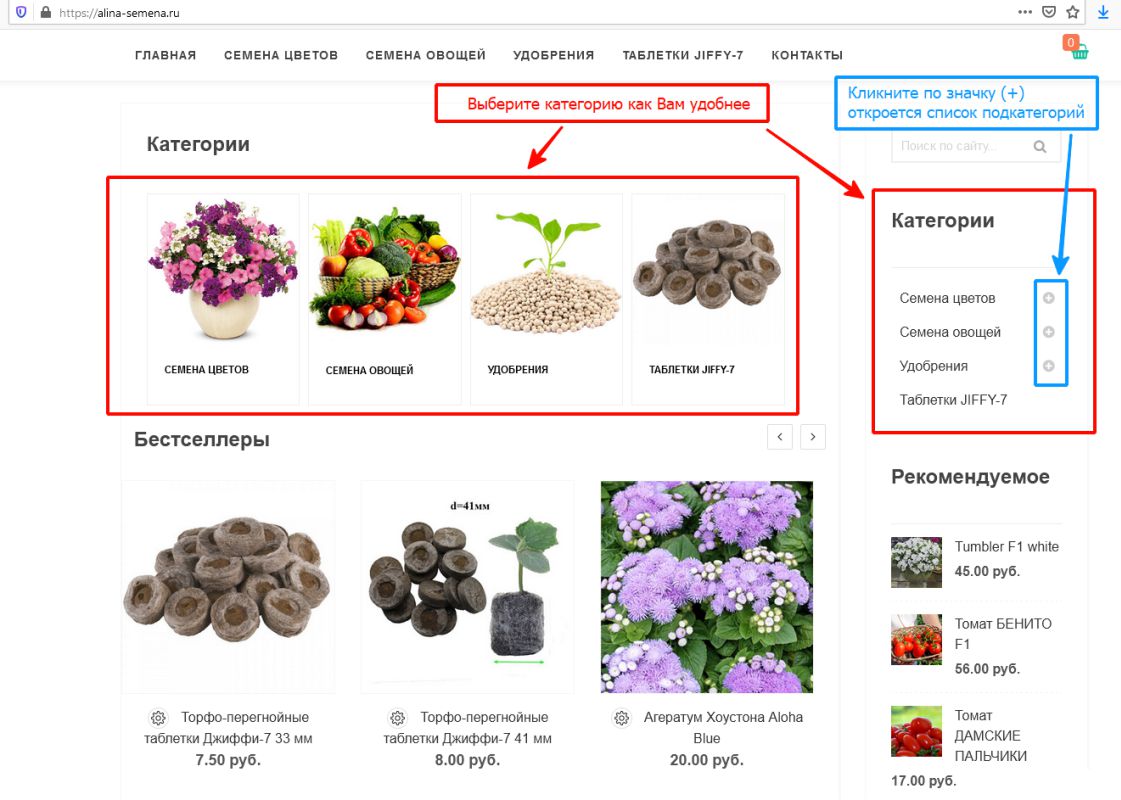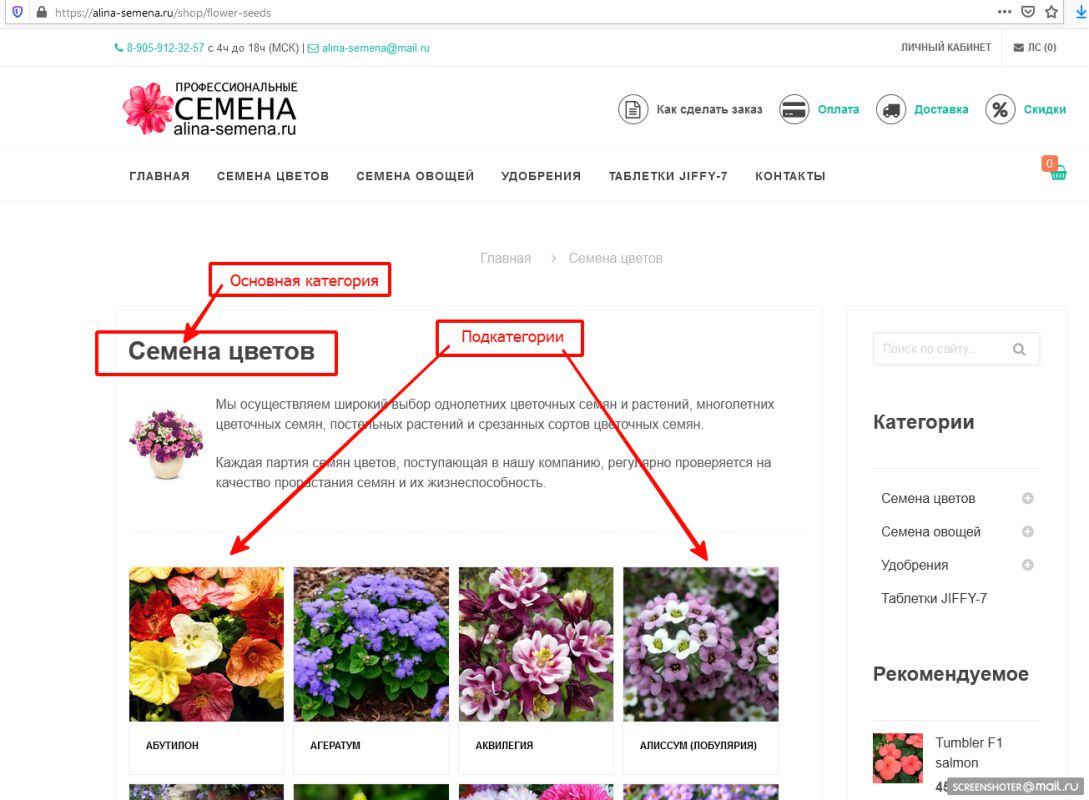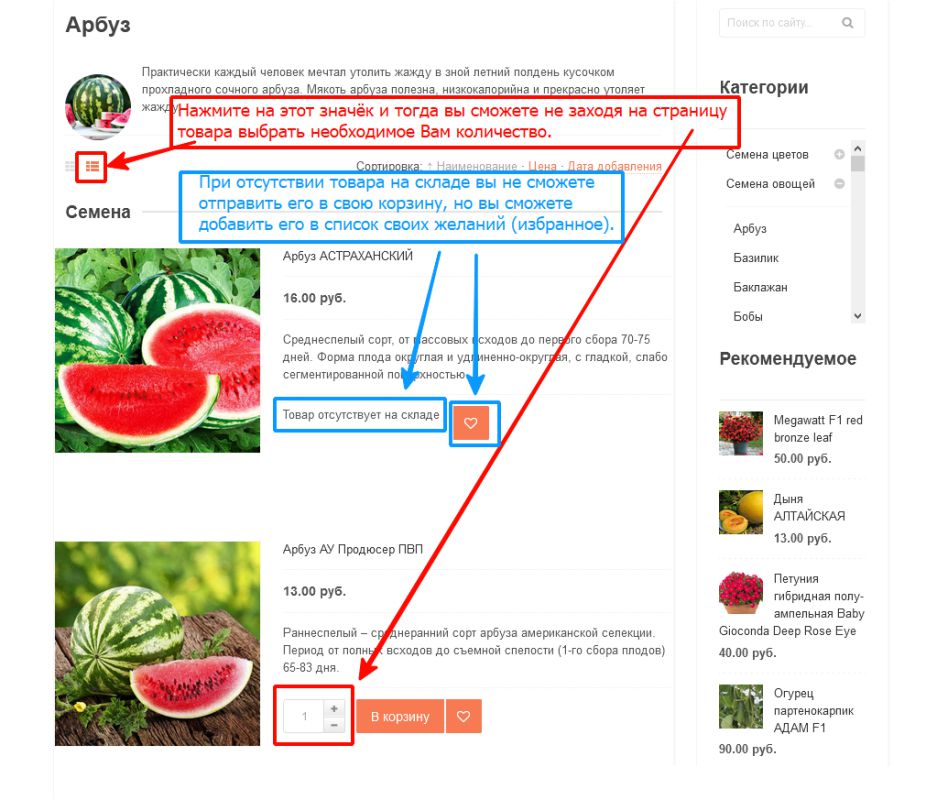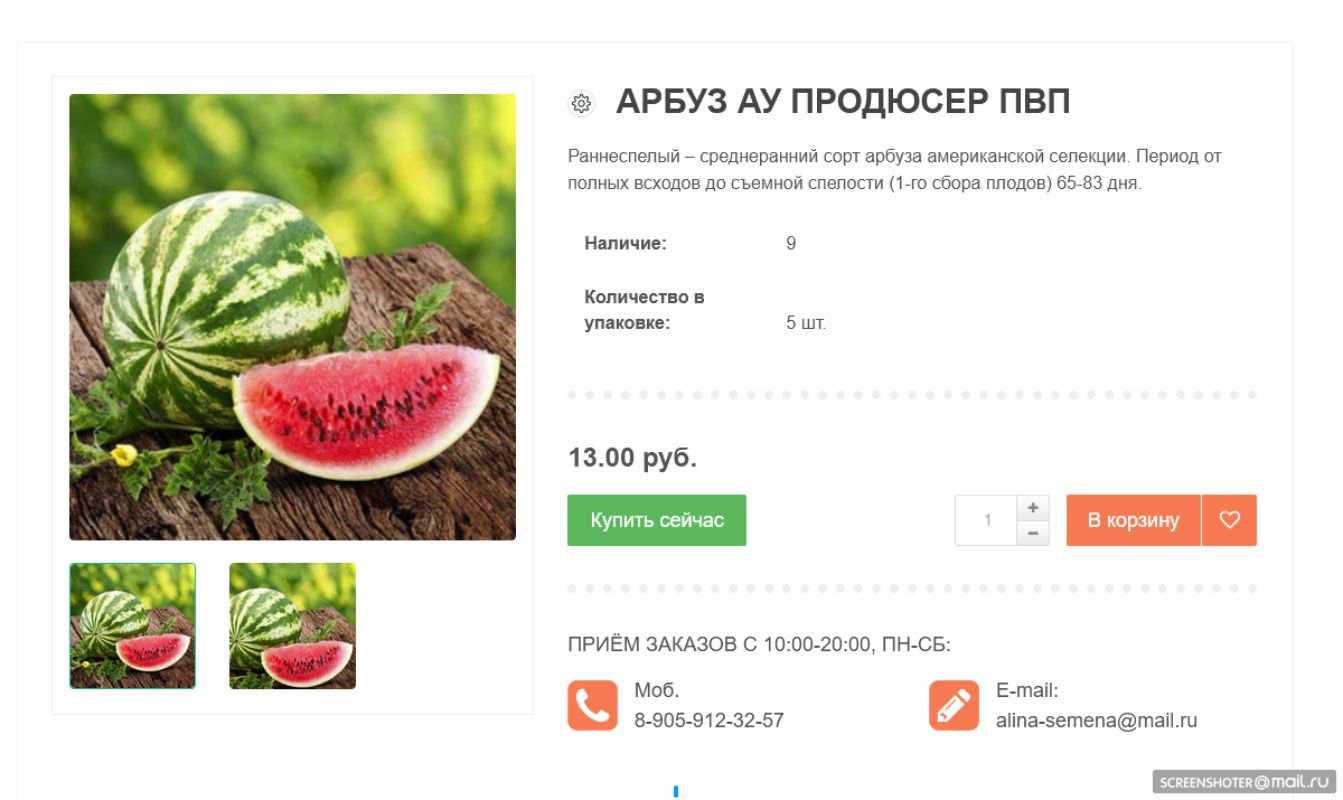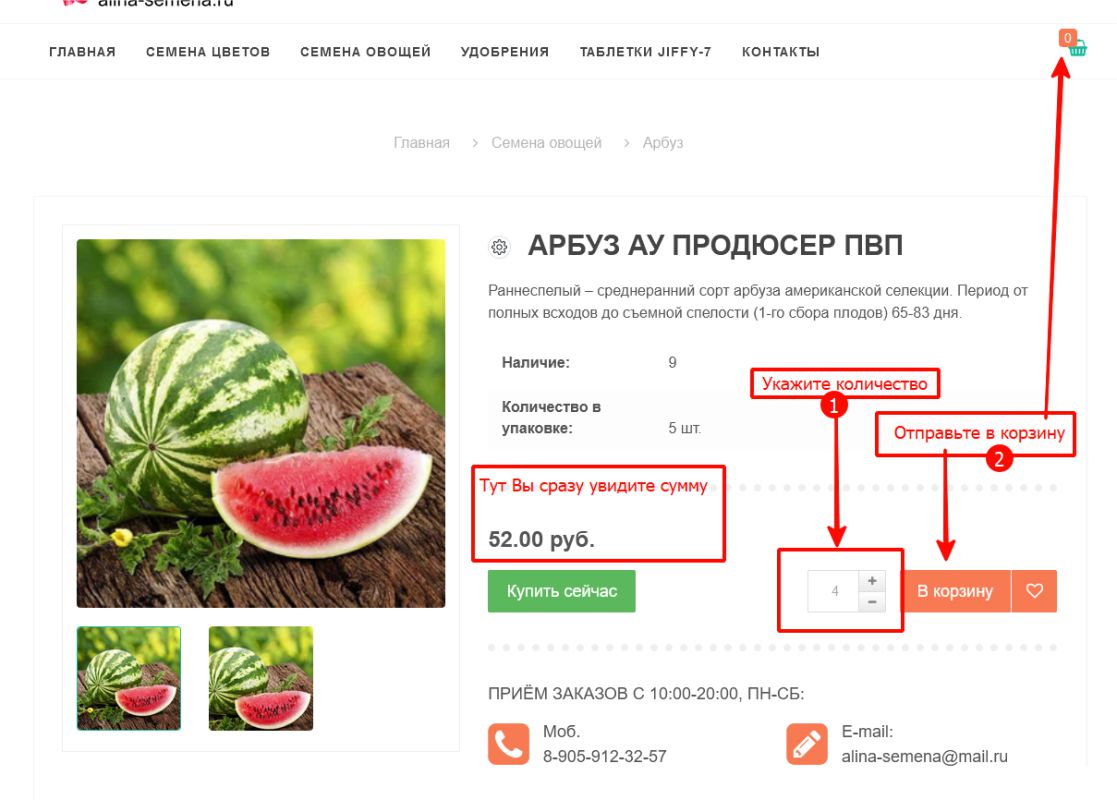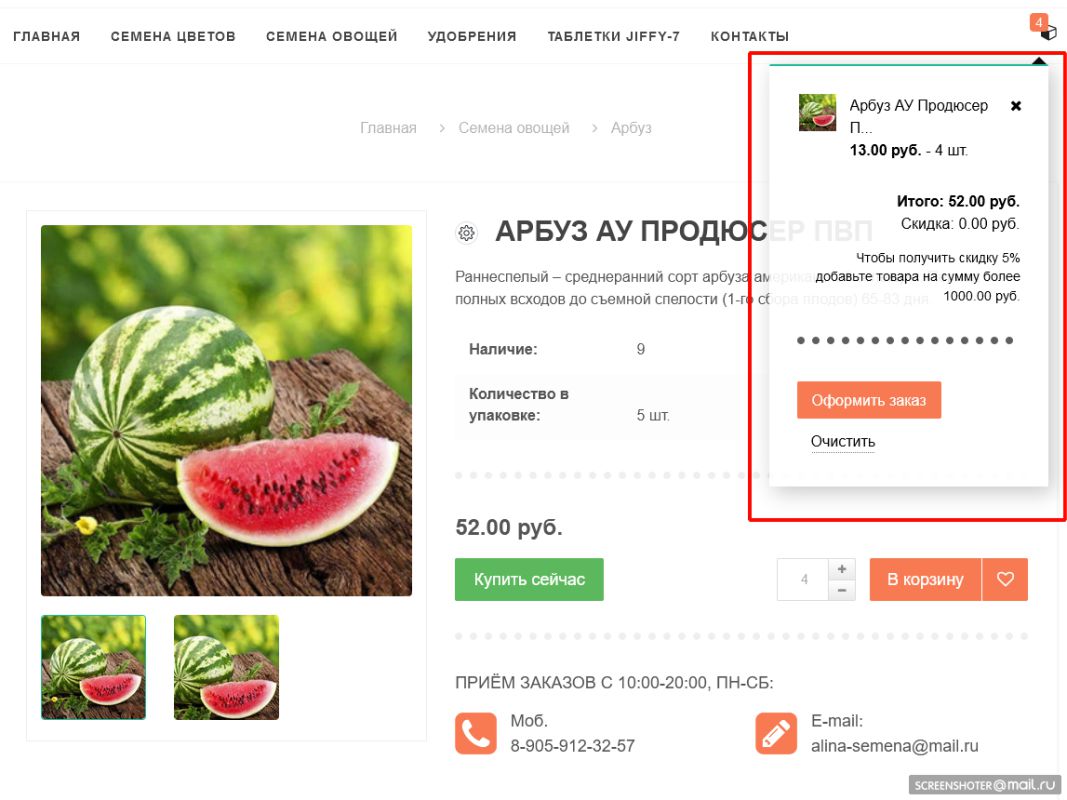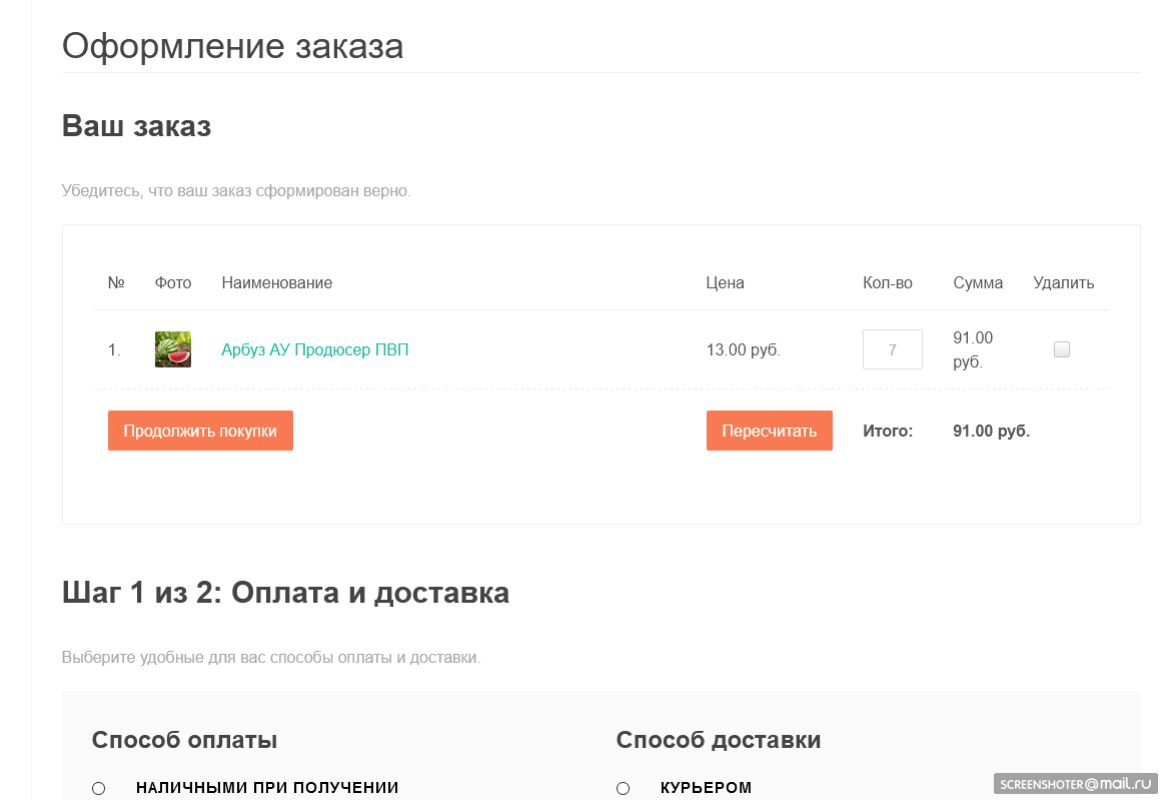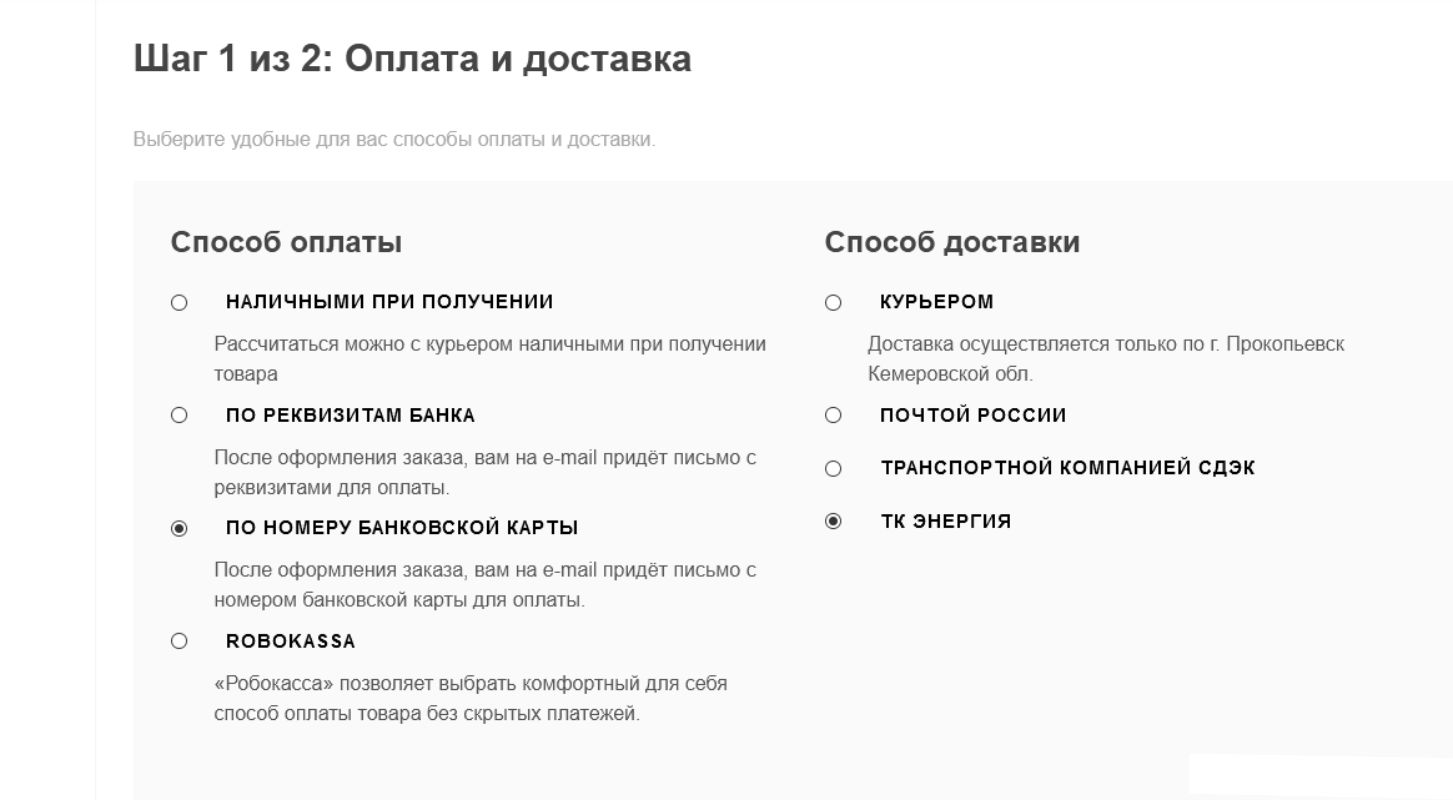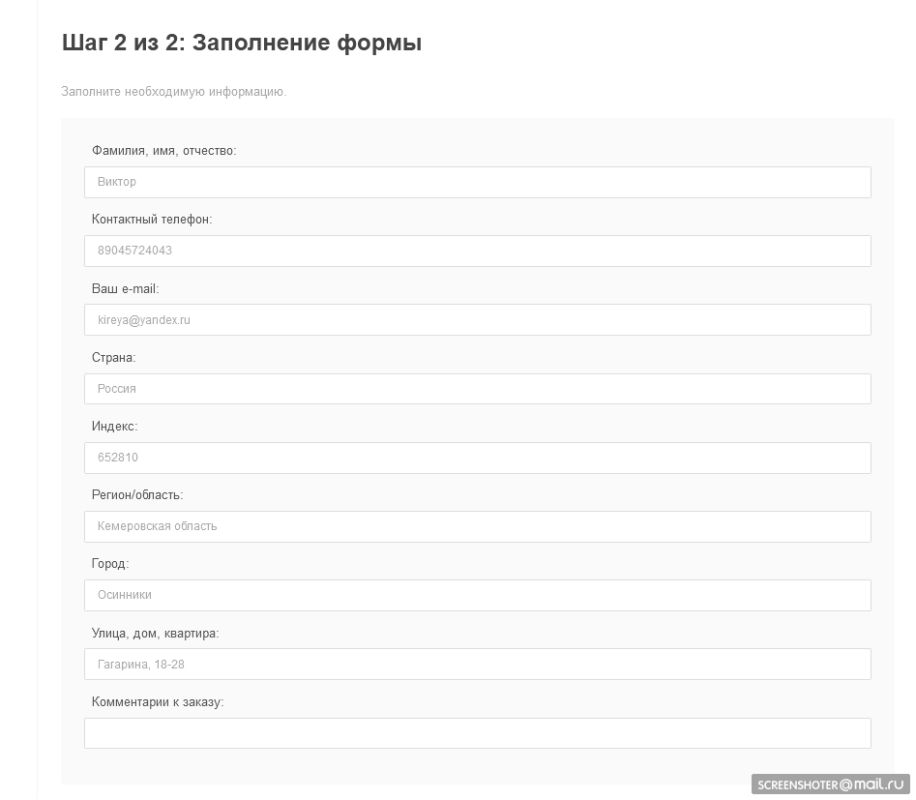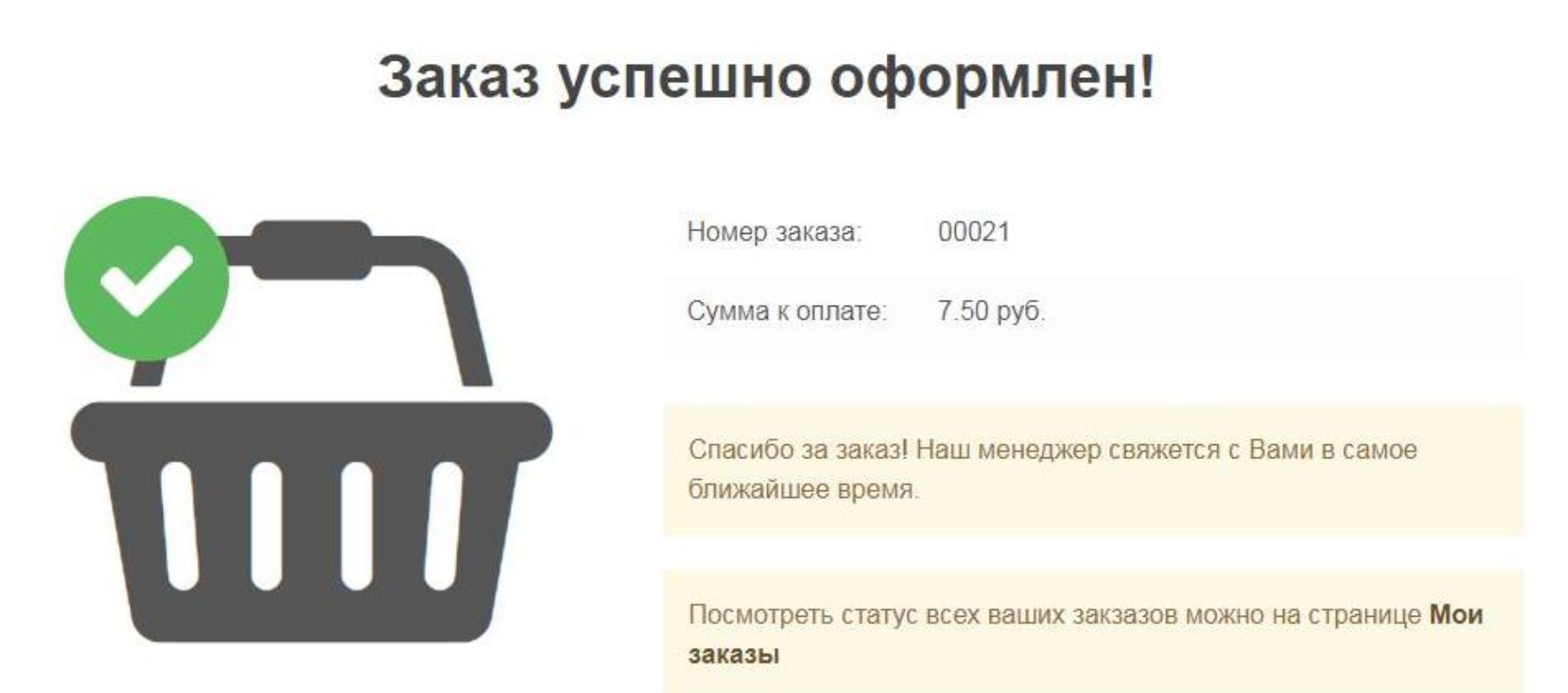Как сделать заказ (пошаговая инструкция)
Если в нашем интернет-магазине Вы делаете заказ впервые, или у Вас возникли трудности, воспользуйтесь данной инструкцией по оформлению заказа.
1 В меню сайта которое находится над баннером на главной странице (рис.1), либо в колонке справа (в сайтбаре) в соответствующем разделе (рис.2) выберите подходящую Вам категорию.
2 После выбора необходимой категории Вы попадёте на страницу (рис.3) с подкатегориями (если Вы выбрали основную категорию, например "Семена цветов", но подкатегории есть не во всех основных категориях). Перейдя в категорию Вы увидите полный перечень ассортимента, относящегося к выбранной Вами категории.
3 Выбираете нужное наименование. Также можно воспользоваться строкой «Поиск по сайту» в верхней части сайтбара (колонка справа рис.4).
4 Если Вы хотите поближе ознакомиться с товаром, нажмите на значок "Подробнее", который выглядит как глаз в чёрном кружке, либо на наименование товара. После чего откроется карточка товара с подробным его описанием, указанием сорта, производителя, количества в упаковке и цены. (рис.6).
Укажите необходимое количество (по умолчанию стоит количество 1) и нажмите кнопку В корзину. После этого Вы сможите продолжить покупки, наполняя корзину, или перейти к оформлению заказа.
Когда корзина будет наполнена необходимыми товарами, Вам нужно будет оформить заказ. Для этого в правом верхнем углу сайта нажмите на значок корзины, откроется окно с перечнем товаров, присутствующих в ней и кнопка "Оформить заказ" - жмите на неё.
5 После нажатия на кнопку "Оформить заказ" Вы попадёте на соответсвующюю страницу с перечнем всех товаров, которые Вы выбрали, их количеством и общей суммой.
ВАЖНО! Пока заказанный Вами товар находится в Вашей корзине, и заказ до конца не оформлен, его может выбрать и оформить другой покупатель. Поэтому если товара в нужном Вам количестве в данный момент нет в наличии, появится надпись «заказанное Вами количество товара больше доступного. Уменьшите количество по данной позиции». В таком случае уменьшаете количество товара до того, которое имеется в наличии, и нажимаете кнопку "Пересчитать".
При оформлении заказа убедитесь, что выбранный товар и количество соответствует желаемому. Затем укажите удобный для Вас способ оплаты и доставки (рис.10 и рис.11) и свои контактные данные.
Заполняете необходимую информацию: ФИО, контактный телефон (на случай если у нас появятся вопросы по уточнению заказа), Ваш e-mail (на него Вам будет приходить вся информация о заказе, изменении статуса, а также новости о скидках и новых поступлениях в нашем магазине), точный адрес получателя.
В правом нижнем углу страницы высвечивается стоимость заказа. Если заказ попал под условия одной из предлагаемых нами скидок, то итоговая сумма к оплате будет с учётом этого уменьшена.
Подробнее о способах и инструкциях по оплате можно ознакомиться в разделе «Оплата». О стоимости доставки в разделе «Доставка». Информация о скидках постоянным покупателям находится в разделе «Скидки».
ВАЖНО! Сумма к оплате указана без учета суммы за доставку. Итоговая сумма заказа, включая сумму по доставке, будет отправлена Вам на указанный при регистрации электронный адрес.
В графе «комментарии к заказу» Вы можете добавить сообщение, например «Бронь». То есть, если Вы хотите сделать покупку несколькими заказами, или ждете нового поступления, в таком случае, сделайте заказ, указав в комментарии к заказу, что это «Бронь», и мы пришлем Вам счёт, в котором будет сумма только самого заказа, без учета доставки. Вы оплачиваете этот счет, и Ваш заказ собирается и гарантированно хранится у нас. В дальнейшем при оформлении последующего заказа, если Вы решите закрыть БРОНИ, тогда в комментарии к последнему заказу пишите «Прошу выслать все заказы», после этого мы формируем счет последнего заказа с учетом суммы доставки и отправляем его Вам на электронную почту.
После оплаты этого счета все ваши бронированные и ранее оплаченные заказы собираются и высылаются одним отправлением. Проверяете ещё раз достоверность введенной Вами информации и только после этого нажимаете кнопку "ОФОРМИТЬ ЗАКАЗ".
6 После завершения оформления появится следующее окно (рис.12), это значит, что Вы оформили заказ и на Ваш e-mail автоматически придет письмо с информацией по Вашему заказу.
Поздравляем Вас с успешным оформлением заказа!